As atualizações do Windows são essenciais para manter o desempenho e a segurança do seu computador Windows. Eles garantem que o seu PC funcione perfeitamente, fornecem acesso a recursos mais recentes e melhoram o desempenho geral. Mas muitas vezes, ao atualizar o Windows, você pode encontrar vários códigos de erro como0x800f0983, 0x800f0982, 0x800f0987, etc.

Esses códigos de erro vêm da mesma família 0x800F098X e, portanto, têm as mesmas soluções. Eles podem ocorrer por motivos como arquivos de sistema corrompidos, atualizações incompletas, conflito com software de terceiros, etc.
Corrija os códigos de erro do Windows Update 0x800f0983, 0x800f0982, 0x800f0987
Use a seguinte sugestão para corrigir os códigos de erro de atualizações do Windows 0x800f0983, 0x800f0982 0x800f0987:
- Reinicie o PC e o roteador
- Certifique-se de que a bateria esteja totalmente carregada ou conectada à rede elétrica
- Certifique-se de ter espaço em disco suficiente
- Execute o solucionador de problemas de atualização do Windows
- Instalar manualmente a partir do site do catálogo de atualização do Windows
1] Reinicie o PC e o roteador
Muitas vezes, uma simples reinicialização pode resolver vários problemas, incluindo os códigos de erro acima. Portanto, se você ainda não tentou reiniciar o PC, faça-o e tente atualizar o Windows novamente para ver se está funcionando.
O erro também pode ocorrer porque o Windows pode não conseguir baixar o arquivo de atualização devido a problemas de conectividade. Para corrigir isso, é aconselhável reiniciar o roteador. Para reiniciar o roteador, você pode desligá-lo por um minuto e depois ligá-lo.
2] Certifique-se de que a bateria esteja totalmente carregada ou conectada à rede elétrica
Se você receber algum dos códigos de erro acima em um laptop, pode ser devido a problemas de energia. Operar seu laptop com bateria fraca pode causar interrupções durante o processo de atualização.
Portanto, certifique-se de que sua bateria esteja totalmente carregada. Além disso, seria melhor se o seu dispositivo estivesse conectado a uma fonte de energia. Isso evitará desligamentos inesperados durante a atualização.
3] Certifique-se de ter espaço em disco suficiente
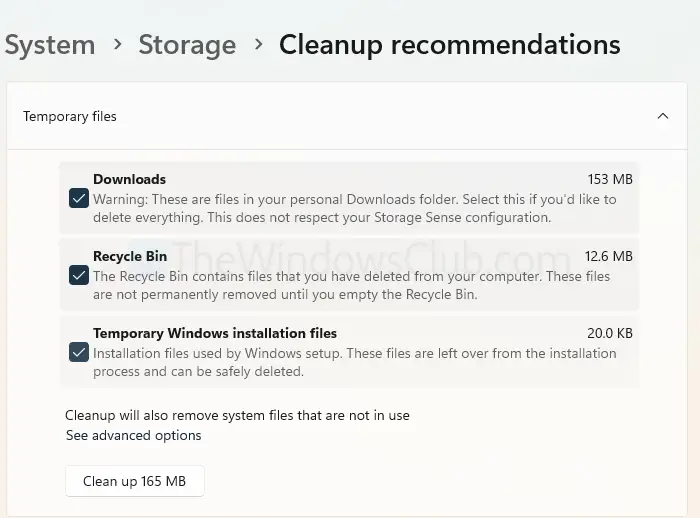
O Windows também requer espaço em disco suficiente para concluir a atualização. O arquivo deve ser baixado e armazenado antes de ser usado no processo de atualização. Normalmente, o Windows requer 10 GB de espaço livre na unidade C, portanto, certifique-se de ter isso.
Caso contrário, você pode executar uma atividade de limpeza de disco seguindo as etapas abaixo:
- Vá para Configurações do Windows > Armazenamento do sistema.
- Vá para Recomendações de limpeza.
- Selecione pastas como Downloads, Lixeira e arquivos de instalação temporários do Windows.
- Clique no botão Limpar.
Ler:
4] Execute o solucionador de problemas de atualização do Windows
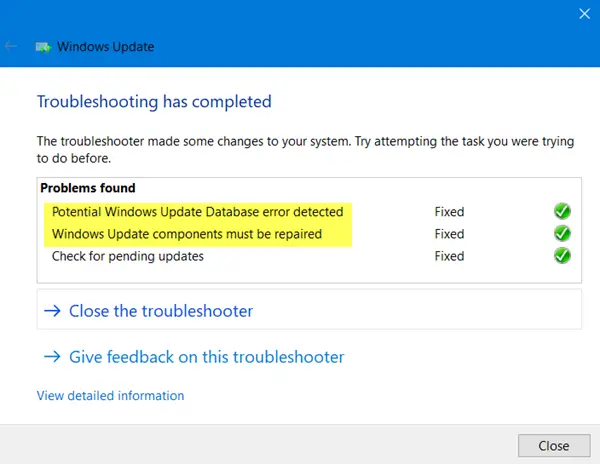
Se o problema persistir, você deve tentar executar. É uma ferramenta integrada projetada para detectar e corrigir problemas comuns relacionados a atualizações.
5]Instalar manualmente a partir do site do catálogo de atualização do Windows
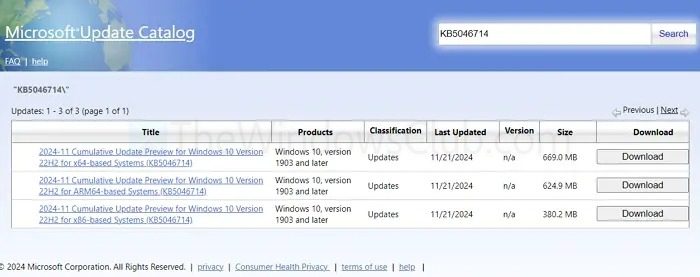
Você também pode instalar manualmente qualquer atualização do Windows. Para isso, você precisará do número KB da atualização. Para encontrar o número KB, vá paraConfigurações > Windows Update > Ver histórico de atualizações, procure atualizações específicas e anote o número da KB. Depois de ter o número KB, faça o seguinte:
- Vá para oSite do catálogo de atualização do Windows.
- Pesquise o número da KB e baixe a versão correta.
- Por fim, clique duas vezes no arquivo de atualização e siga todas as etapas na tela para instalá-lo.
Ler:
Então, essas foram algumas maneiras rápidas de lidar com códigos de erro do Windows como 0x800f0983, 0x800f0982, 0x800f0987, etc. Se o problema persistir, você pode querer reinstalar o Windows – certifique-se de fazer backup de seus arquivos.
Relacionado:
- Erro de atualização do Windows
- Erro de atualização do Windows
- Erro de atualização do Windows
- Erro de atualização do Windows
- Erro de atualização do Windows
- Erro de atualização do Windows
O que devo fazer se o serviço Windows Update não estiver em execução?
Comece pressionando Win + R, digitando services.msc e pressionando Enter para abrir a janela Serviços. Localize o Windows Update na lista, clique com o botão direito e selecione Propriedades. Na janela Propriedades, defina o tipo de inicialização como Automático e clique no botão Iniciar se o serviço ainda não estiver em execução. Quando terminar, clique em Aplicar e depois em OK para salvar as alterações. Reinicie o computador e tente executar novamente o Windows Update para ver se o problema foi resolvido.
Como posso resolver erros do Windows Update causados por conflitos de antivírus ou software de terceiros?
Desative temporariamente o seu antivírus através do ícone da bandeja do sistema e tente atualizar novamente. Se tiver sucesso, atualize ou configure o antivírus para evitar conflitos. Reative-o após a atualização para manter a segurança.



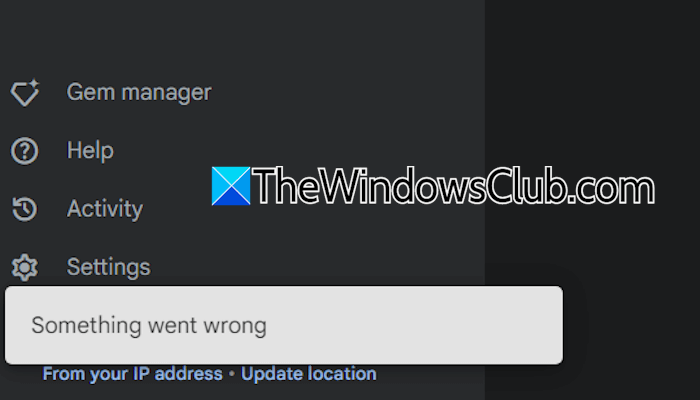
![500 Erro do servidor interno ao carregar Deepseek [FIX]](https://elsefix.com/tech/tejana/wp-content/uploads/2025/02/500-Internal-Server-error-DeepSeek.png)








![Erro de copiloto ECONNRESET de leitura de autenticação [correção]](https://elsefix.com/tech/tejana/wp-content/uploads/2024/12/error-econnreset-copilot.jpg)

